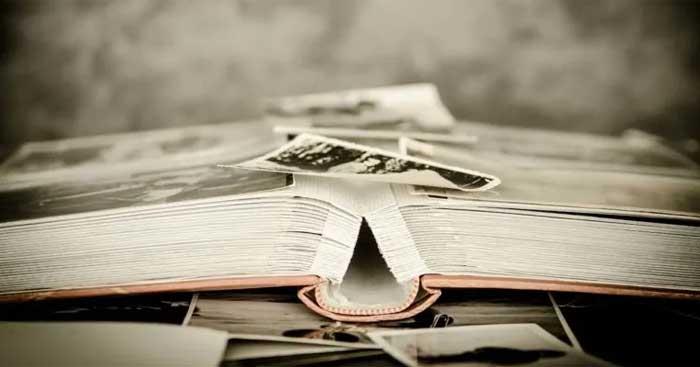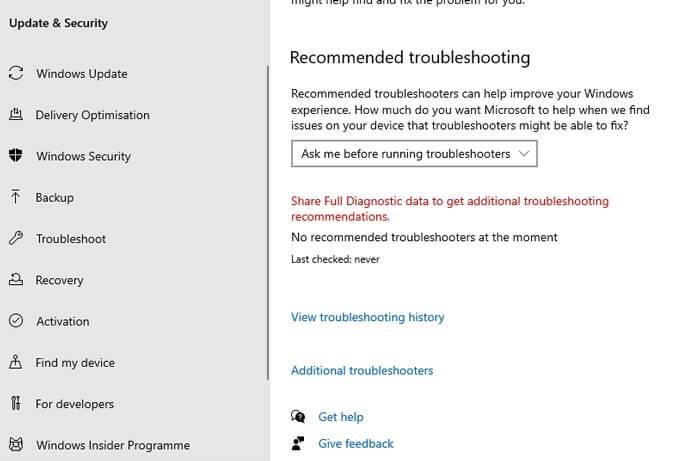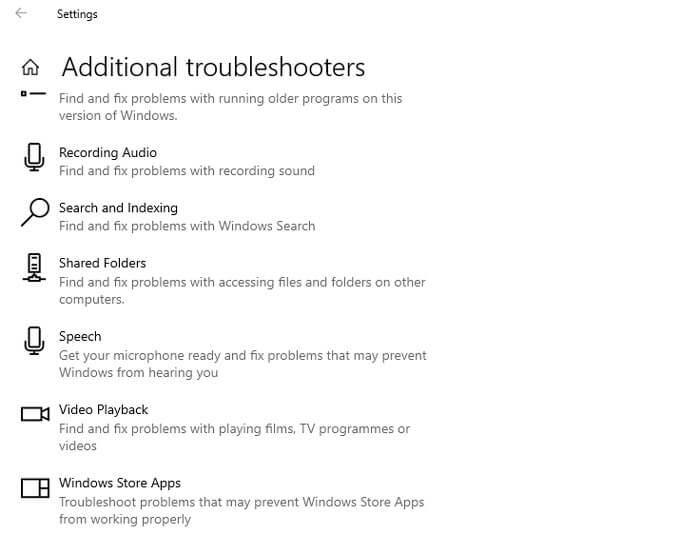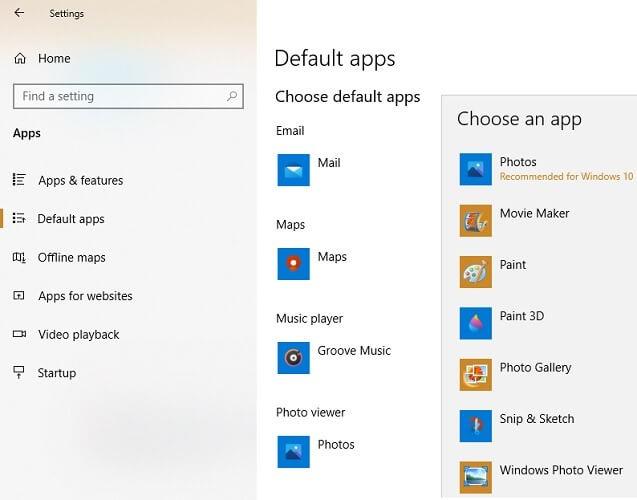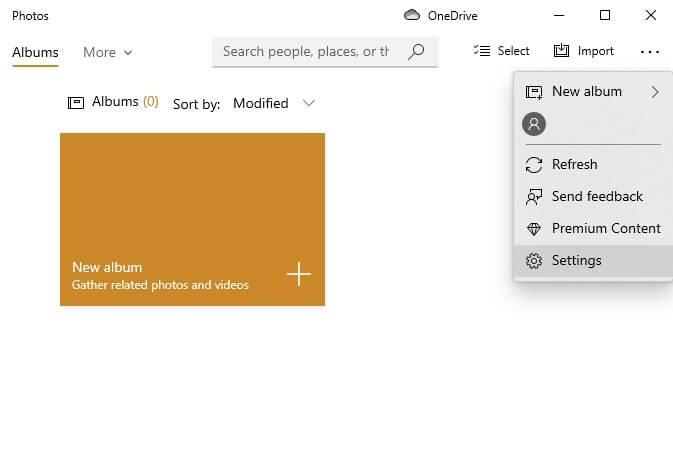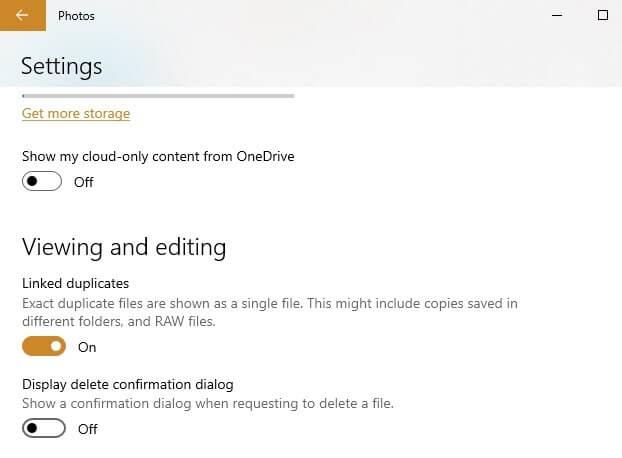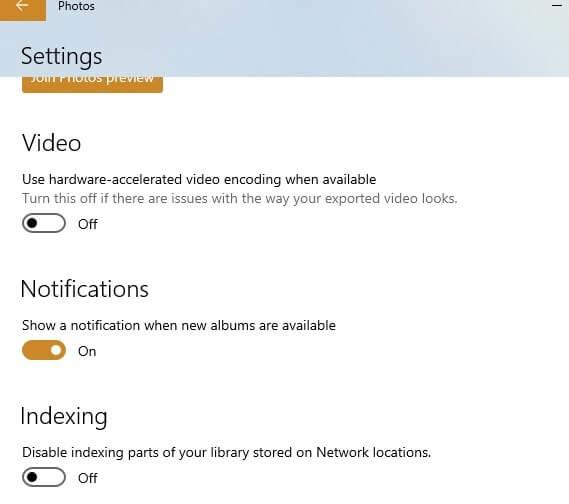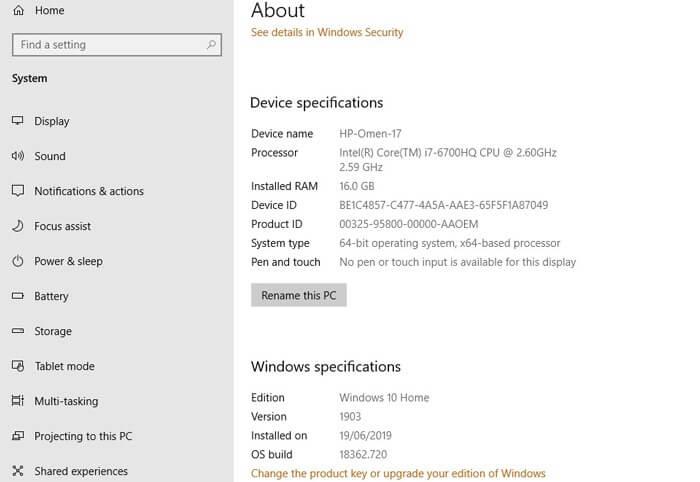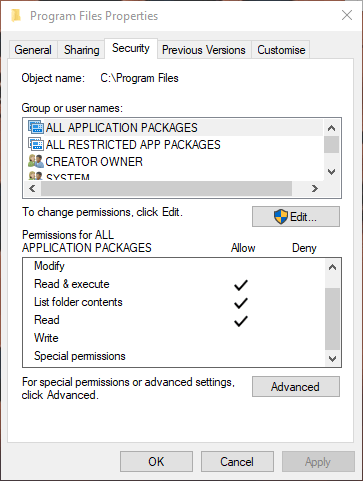Vad ska jag göra om Microsoft Photos inte fungerar? Oroa dig inte, följande sätt att fixa Foto-appfel på Windows 10 kan hjälpa dig.
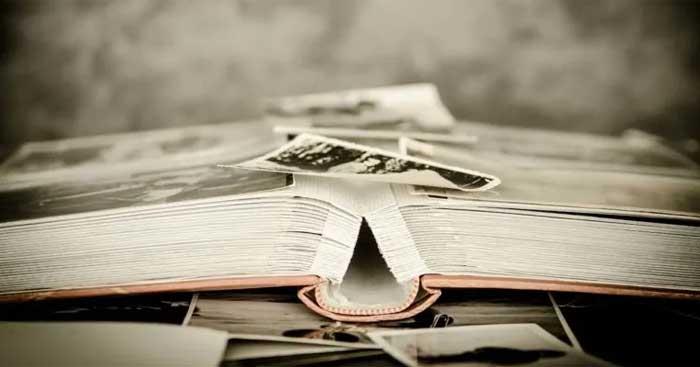
Obs: Innan du tillämpar tipsen nedan, precis som alla andra Windows-problem, bör du först utföra en snabb kontroll av ditt system för att leta efter skadade filer. För att göra detta, öppna helt enkelt en kommandotolk, ange kommandot sfc/scannowoch starta om Windows.
Sätt att fixa fotofel på Windows 10
Använd felsökaren för Windows Store-appar
Photos är en Windows Store-app som använder Microsofts egenutvecklade UWP-format. Detta är ofta orsaken till många problem. Det första sättet att fixa Photos-fel på Windows 10 är att använda systemets inbyggda felsökare.
Gå till Inställningar -> Uppdatering och säkerhet -> Felsökning -> Ytterligare felsökare .
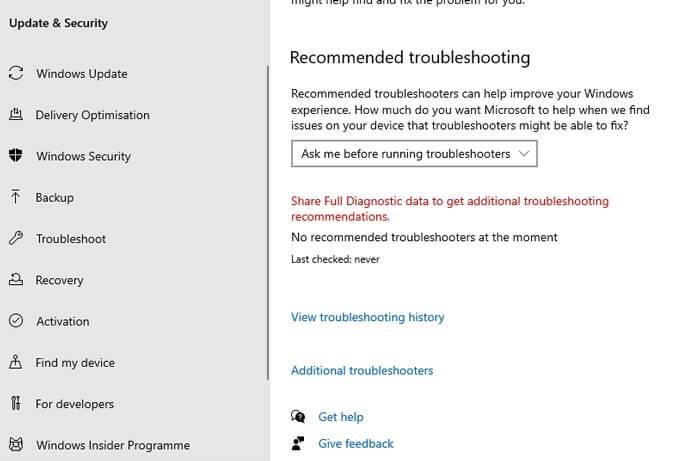
Rulla ned till Windows Store-appar och klicka på Kör felsökaren för att se om problemet är löst.
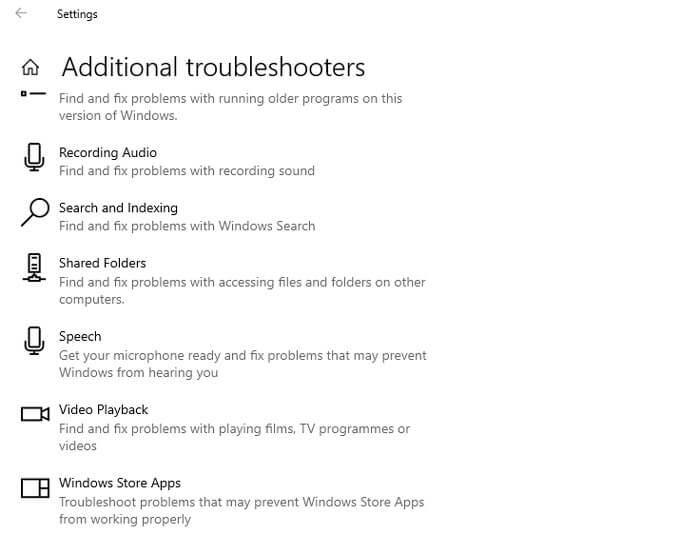
Optimera inställningarna i appen Foton
Om Foton går långsamt bör du justera inställningarna i appen för att få den att fungera smidigare. Öppna appen Foton från Start -menyn . Gå till ikonen med tre punkter uppe till höger och välj Inställningar .
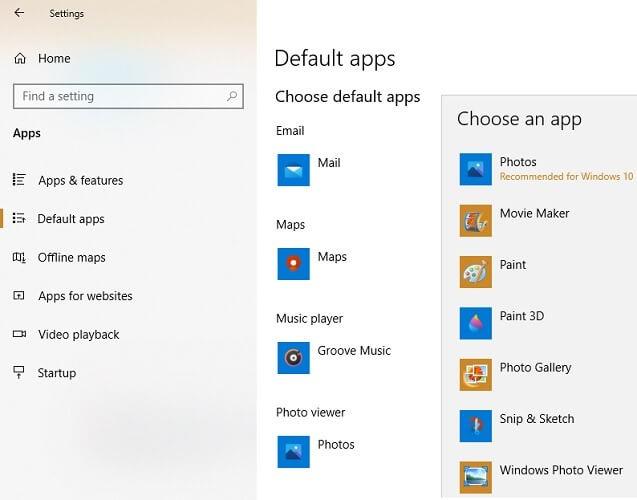
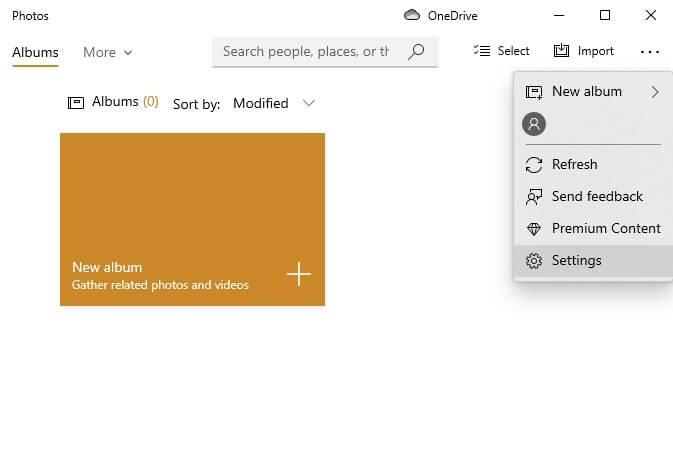
Många konfigurationsinställningar i appen Foton är aktiverade som standard. För att säkerställa snabba svarstider måste du optimera dessa inställningar. Det viktigaste är att synkronisera foton med OneDrive. Varje gång den går online kan det påverka applikationens hastighet. Därför kan du stänga av visa mitt molninnehåll från OneDrive- alternativet .
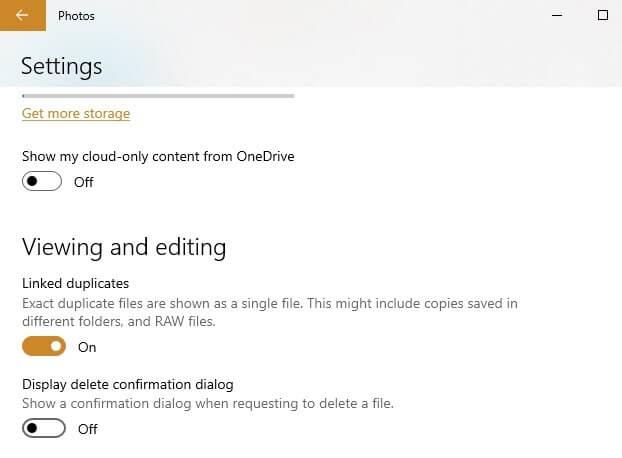
Dessutom kan du stänga av Visa bekräftelsedialog för radering för att minska minnesanvändningen. Hårdvaruaccelererad videokodning är ibland inte nödvändig, om du inte planerar att använda appen Foton som en videoredigerare.
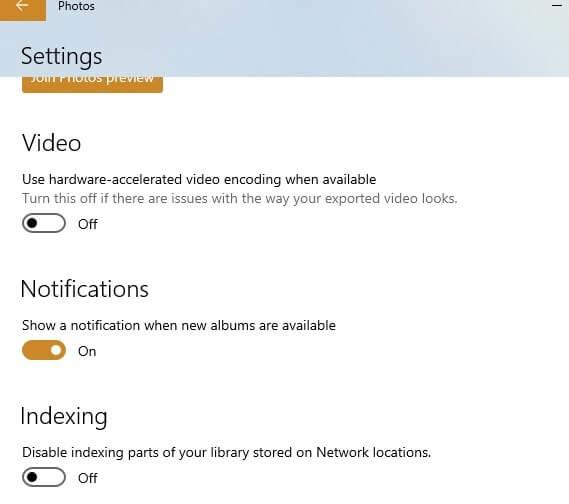
Foton på Windows 10 tar verkligen upp mycket minne när du laddar fotomappen. Därför bör du stänga av alternativet Inaktivera indexering av delar av ditt fotobibliotek lagrade på nätverksplatser .
Installera Windows Media Pack (Windows 10 N och KN)
Med varje version av Windows har du flera olika versioner av Windows tillgängliga att köpa. Till exempel N och KN är specialversioner av Windows för användare i Europa och Korea.
Den största skillnaden mellan dem och andra versioner av Windows är att de inte innehåller Windows Media Player, Groove Music och andra multimediaappar. Detta kan påverka appen Foton eftersom den är beroende av dem.
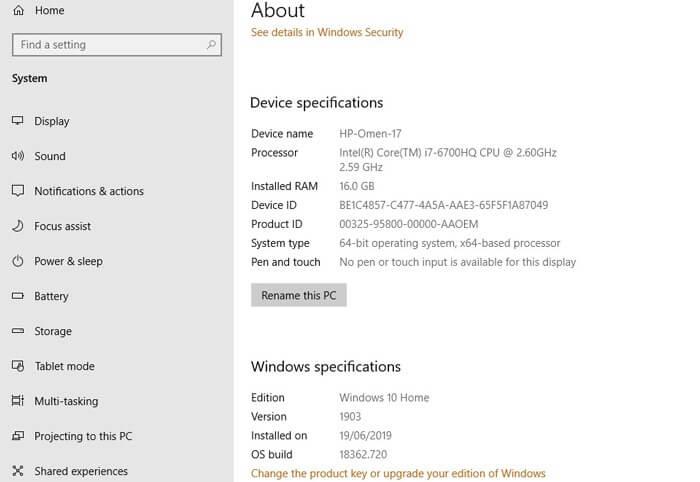
Du kan kontrollera din Windows 10-version genom att klicka på Start och sedan skriva om och välja Om PC . Rulla ned för att se OS Build . Om du ser N eller KN bredvid OS Build , testa att ladda ner Windows 10 Media Feature Pack för att fixa fel i Photos-appen.
Kontrollera filsystemets behörigheter
Ibland kan filsystembehörigheter ändra hur du använder en applikation. Detta kan också hända med appen Foton.
För att kontrollera det här problemet måste du gå till 3 mappar på systemet och se till att deras ALLA APPLIKATIONSPAKET- behörigheter är i rätt ordning.
Så här gör du, navigera till varje mapp som listas i skärmdumpen nedan, högerklicka på dem och gå sedan till fliken Säkerhet -> ALLA APPLIKATIONSPAKET och se till att behörigheterna nedan är markerade. (Klicka på Redigera på fliken Säkerhet).

- Programfiler – Läs, Läs och kör, Lista mappinnehåll
- Windows – Läs, Läs och kör, Lista mappinnehåll
- \\AppData\Local\Microsoft\Windows\WER\ – Särskilda behörigheter, Lista mappinnehåll, Läs och kör
Uppdatera foton
Att uppdatera en app till den senaste versionen kan ofta åtgärda fel som uppstod i äldre versioner. Gå till Microsoft Store-appen, klicka på menyikonen med tre punkter i det övre högra hörnet på skärmen, klicka på Ladda ner och uppdateringar .
Klicka på Få uppdateringar på den nya skärmen som visas . Om du inte har installerat några uppdateringar på appen Foton kommer den att dyka upp i nedladdningskön och börja ladda ner.
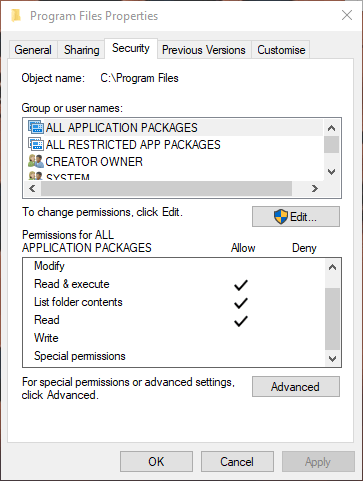
Om nedladdningsprocessen har fastnat på Väntar kan du klicka på menyikonen med tre punkter till höger om den och sedan klicka på Ladda ner nu .
Ett annat sätt att fixa foton som inte fungerar på Windows 10
- Återställ foton
- Ta bort och installera om Foton
- Utför systemåterställning
- Byt till Windows Photo Viewer
Ovan är några sätt att fixa att Foto-appen inte fungerar-fel på Windows 10 . Hoppas artikeln är användbar för dig.